4.5 链接到其它(其他)用户、组或任务组
细节中以链接形式列出的其他(其它)任何用户、组或任务组,可以显示它们的细节(《简报》页)。
要显示有关另一用户、组或任务组的详细信息,请执行下列操作:
-
在《我的简报》页上查看或编辑信息的同时,查找参照用户名、组名或任务组名的链接。
-
单击一个链接以显示该用户、组或任务组的细节(在不同的窗口中)。
-
完成了该细节窗口的操作后,可以关闭该窗口。
以下实例显示某个用户如何链接到另一用户和组细节。 Timothy Swan(营销部副总经理)登录 Identity Manager 用户界面,然后进入《我的简报》页:

他单击《编辑您的信息》,随即出现:
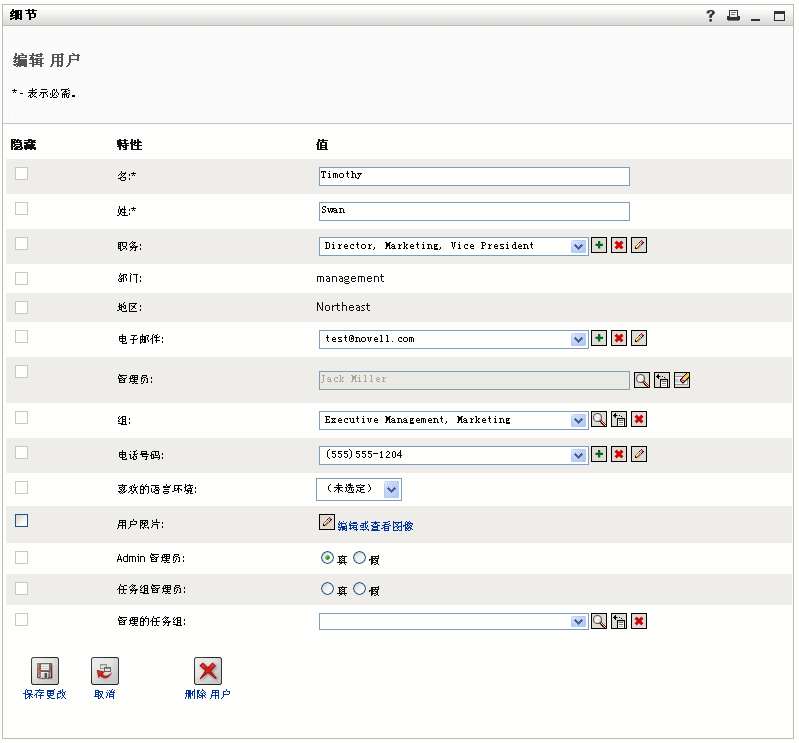
Timothy 当前无权更改这些值,因此显示的值只能查看而不能编辑。
他注意到有显示为链接的用户名(Jack Miller、Margo MacKenzie)和组名(Executive Management、Marketing), 于是他单击 Marketing,随即出现了一个新窗口:
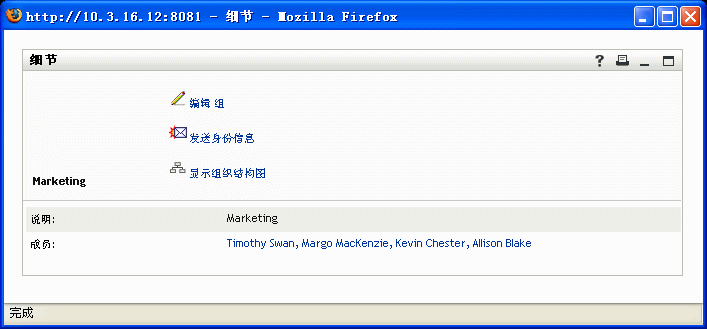
上面是有关 Marketing 组的详细信息。 他单击《编辑组》,随即出现:
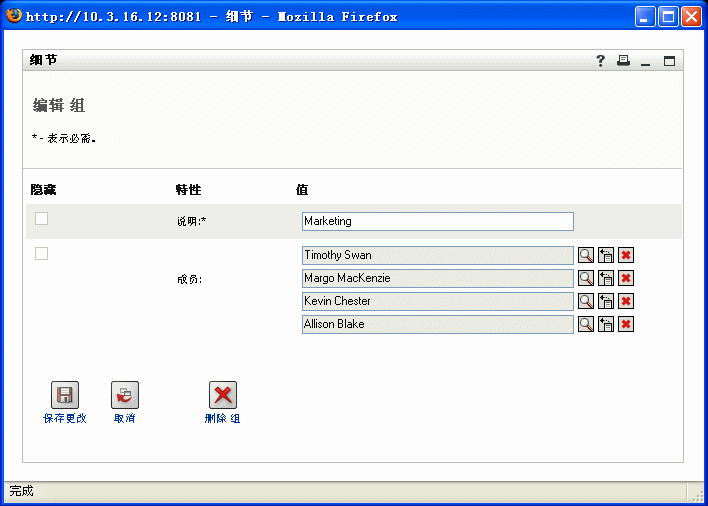
他注意到系统管理员已为他指定了编辑该组细节的功能。 甚至还有一个《删除组》按钮,因为系统管理员已为他指定了该组的删除许可权限。
他没有选择执行任何更改,而是单击《取消》返回到 Marketing 组细节的主页:
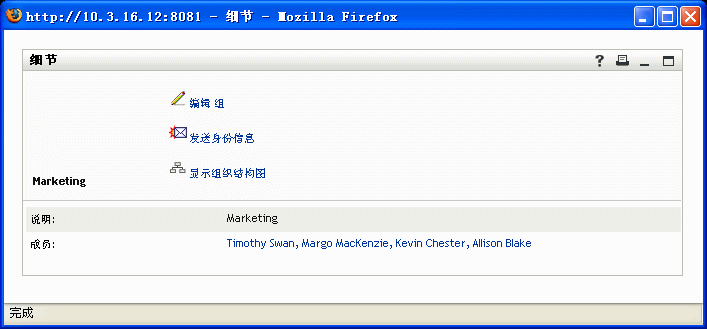
Marketing 组成员的名称也是链接。 他单击 Allison Blake,随即出现:
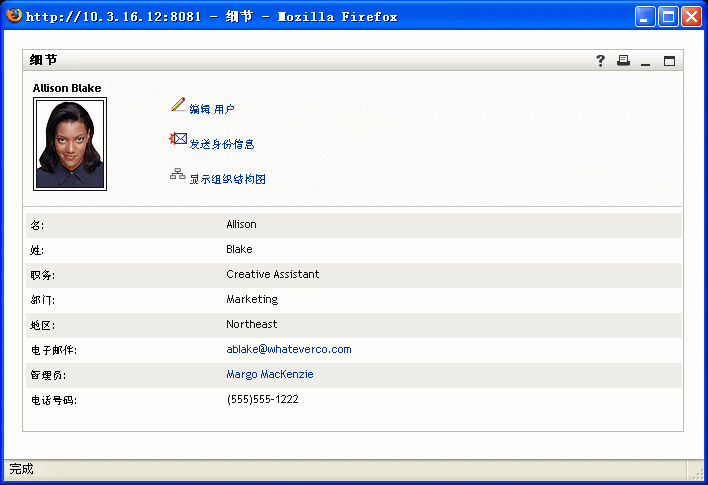
这是有关用户 Allison Blake(Timothy 的一个雇员)的详细信息。 他单击《编辑用户》,随即出现:
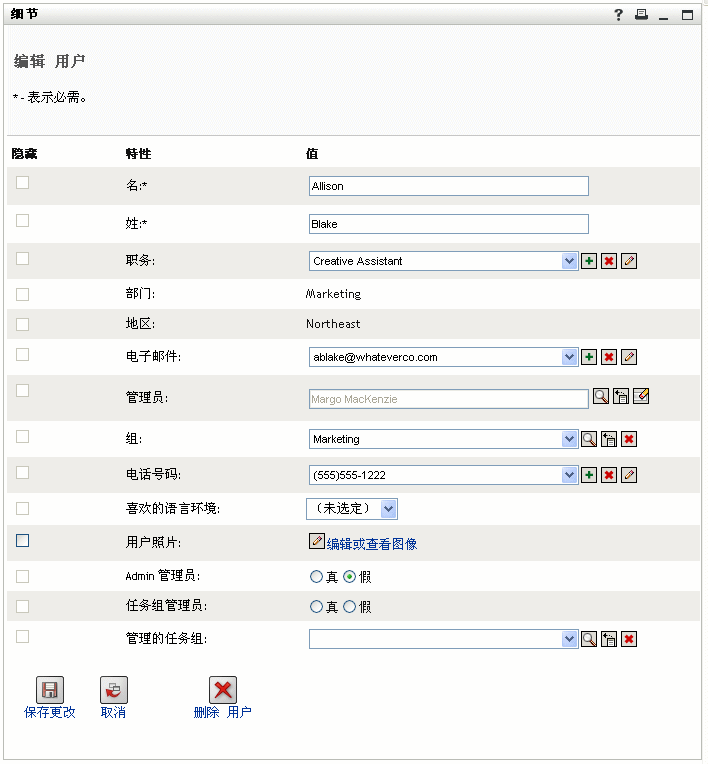
系统管理员已为他指定了编辑该用户的细节的功能(但 Department 和 Region 特性除外),并且还为他指定了删除该用户的功能。 他没有选择执行任何更改,而是单击《取消》返回到 Allison Blake 的细节主页:
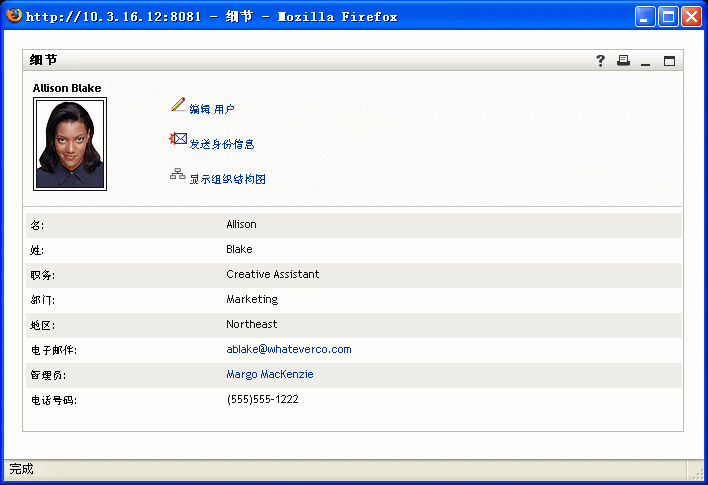
Allison 的电子邮件地址也是一个链接。 如果 Timothy 单击该链接,他的电子邮件客户程序就会创建发送给 Allison 的新讯息:
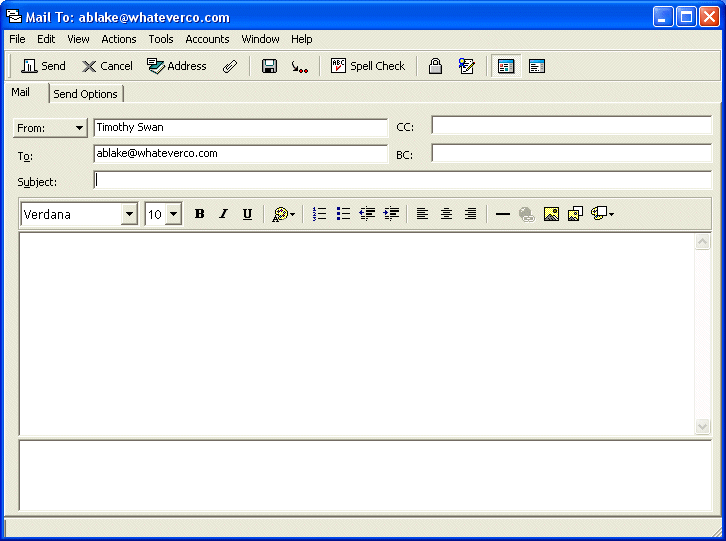
他现在可以键入讯息内容,然后发送该讯息。